

打印机是我们日常工作种经常要用到的,打印文档和材料的重要工具,最近,使用WinXP系统的用户在使用打印机时发现打印机出现问题,导致打印机无法打印而无法使用。怎么做? 你如何解决这个问题?下面,我将谈谈小编的WinXP打印机驱动程序卸载方法。
教程/方法
首先,如何完全卸载打印机驱动程序,如何卸载打印机驱动程序步骤1 - 删除打印机。
1。首先,打开“开始”菜单,找到打印机和传真,然后将其打开。
右键单击要删除的打印机。
如下所示。
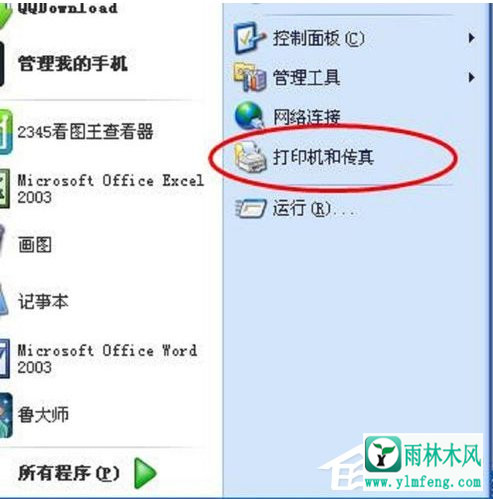
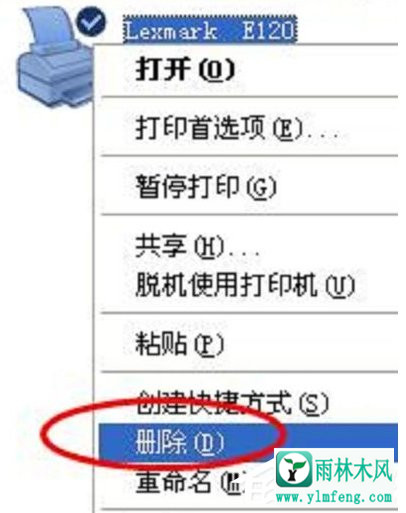
2。单击“确认打印机删除”选项,然后单击“是”。

3。显示屏将成功删除打印机。

4。然后单击文件 - 服务器属性。
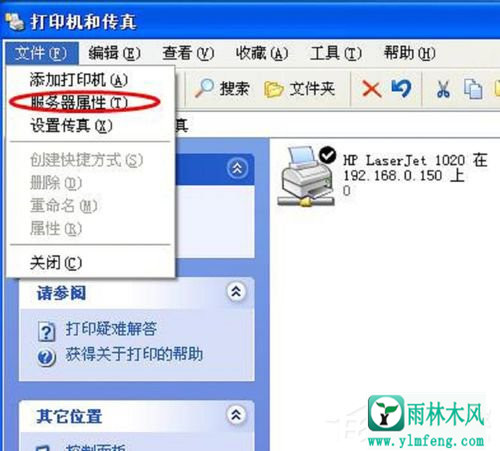
5。从驱动程序菜单中删除所有打印机驱动
因为我的计算机以前安装了各种打印机,所以不再使用它,因此您需要卸载并删除所有打印机。
选择全部,单击删除。
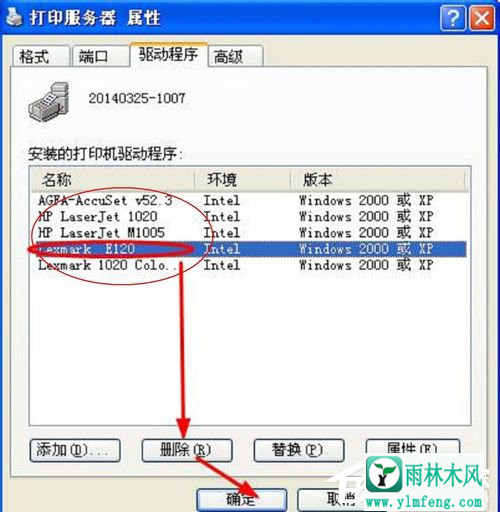
6,然后,您可以看到所有打印机驱动程序都被删除。
点击关闭。
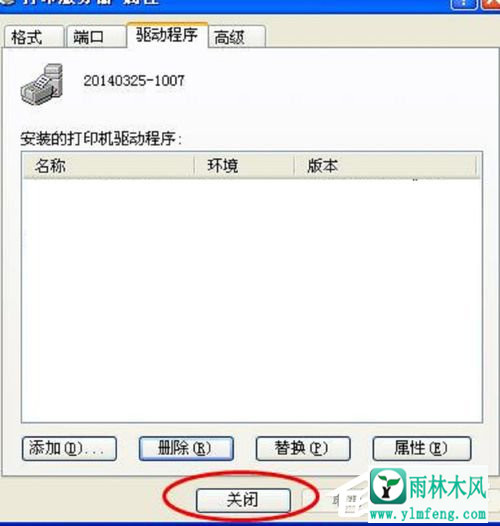
其次,如何完全卸载打印机驱动程序,如何卸载打印机驱动程序步骤2 - 清理注册表。
1。在“开始”菜单中找到“运行”,键入regedit,然后单击“确定”以进入注册表编辑器。
如下所示。
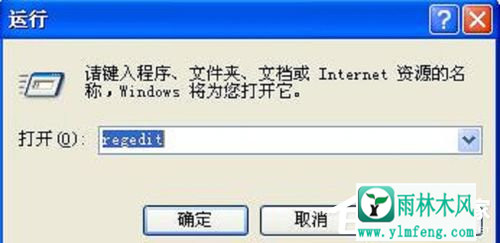
2。在注册表编辑器中,删除HKEY_LOCAL_MACHINE \\\\ SYSTEM \\\\ CurrentControlSet \\\\ Control \\\\ Print \\\\ Environments \\\\ Windows NT x86 \\\\ Drivers \\\\ Version-3 path下的所有项目。
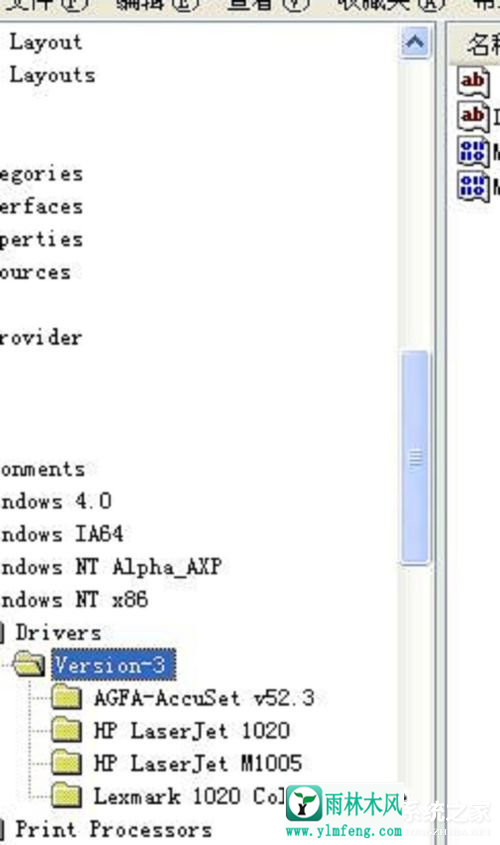
三,如何完全卸载打印机驱动程序,如何卸载打印机驱动程序第三步 - 清理系统盘C盘剩余打印机驱动程序。
1。打开c:\\\\ WINDOWS \\\\ system32 \\\\ spool文件夹,如下图所示,删除三个文件夹中的所有内容。
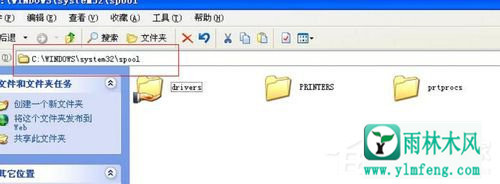
2。如果无法删除它,可以右键单击并使用360强大的删除功能。
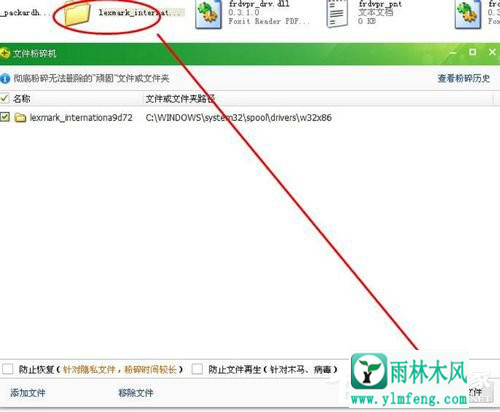
四,如何完全卸载打印机驱动程序,如何卸载打印机驱动程序步骤4 - 重新启动打印服务打印假脱机。
1。单击“开始”菜单,然后选择“控制面板 - 管理工具”。
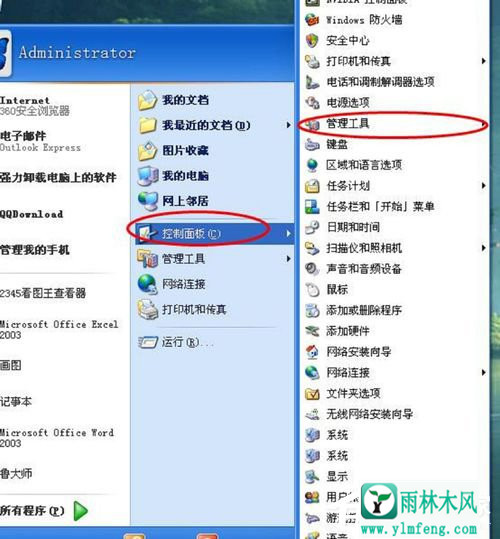
2。双击该服务,如下所示。
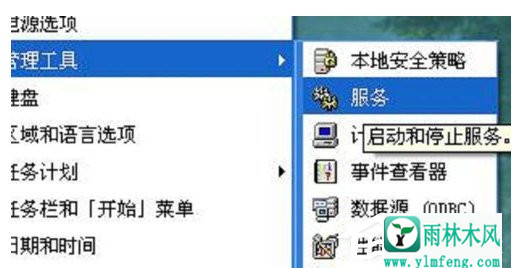
3。在服务列表中找到打印假脱机服务,右键单击并单击“重新启动”。
此时,我终于完全卸载了打印机驱动程序,不是很酷。

关于WinXP打印机驱动程序卸载方法就介绍到这里了。如果您在使用打印机时遇到此类问题,可以卸载打印机驱动程序并重新安装打印机驱动程序以解决此问题。
希望上面这篇文章能帮助到您!
